

winxp系统中打印机提示无法设置默认打印机怎么办
今日头条
描述
winxp系统中打印机无法使用提示无法设置默认打印机怎么办
打印机是办公室人员经常会用到的设备,但是在使用过程中可能会遇到一些问题,比如近日有winxp系统用户在使用打印机的时候发现无法使用,提示无法设置默认打印机,这是怎么回事呢,针对这个问题,就给大家分享一下winxp系统中打印机无法使用提示无法设置默认打印机的具体解决方法。
方法一、通过重建本地帐号配置档恢复
1.根据提示,应该是本地帐号下配置文件损坏导致的,所以通过重建本地帐号来重新配置个人配置文件,从而来解决此问题。
2.重启电脑,用其它管理员帐号登录电脑,将该帐号重命名。
3.打开“我的电脑”,并进入系统分区,打开个人帐号目录,如C:\Documents and Settings;
4.如上图,将有问题的帐号重命名,注意不是删除。
5.或者进入该帐号,将其下的“NTUSER.DAT”和“NTUSER.DAT.LOG”文件都删除掉。
6.重命名该帐号或删除这两个文件后注销电脑;
7.重新以该帐号登陆电脑,登录时出现蓝色的屏幕背景,左上角提示加载和配置进度;
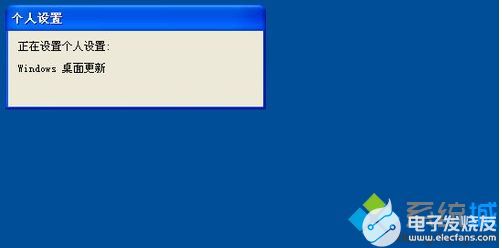
8.可以发现该帐号登录又重新配置了个人帐号配置档,如上图。
9.登录后,点击“开始”菜单,选择“打印机和传真”;
10.在打开的“打印机和传真”文件夹中,发现已经有默认打印机图标了;
11.添加需要的打印机后,右击目标打印机,选择“设为默认打印机”,能将打印机设置为默认打印机;
此方法应该算是最完美的解决办法,建议使用。
方法二、通过修改注册表恢复
1.点击屏幕左下角任务栏左边的“开始”菜单,选择“运行”,弹出“运行”对话框;
2.在打开的“运行”文件框中输入“regedit”,并单击“确定”打开注册表编辑器;
3.展开到HKEY_CURRENT_USER\Software\Microsoft\Windows NT\CurrentVersion\Windows下;
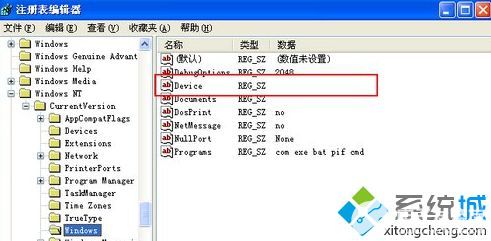
4.发现“Devices”键没有值,如上图;
5.注销并登陆另一有正常的帐号,同样进入注册表的这个位置,发现“Device”键有值;
6.双击“Device”键,并复制其值,将其值放到以下代码的“Device”中;
Windows Registry Editor Version 5.00
[HKEY_CURRENT_USER\Software\Microsoft\Windows NT\CurrentVersion\Windows]
“Device”=“HP LaserJet 3050 Series PCL 6,winspool,Ne00:”
8.再将这些代码保存为.reg文件,之后双击导入这个.reg文件即可。
该方法仅能一次临时用于有故障的帐号,重新登录这个帐号后还是故障依旧,所以此法不是最终解决办法。
方法三、重启打印机服务和功能
1.返回桌面,右击“我的电脑”,选择“管理”命令;
2.在打开的“计算机管理”窗口中,展开左边“服务和应用程序”下的“服务”项;
3.启动将右边的“SSDP Discovery Service”服务;
4.再找到并启动“Print Spooler”服务;
5.再双击“Print Spooler”服务,并将“启动类型”改为“自动”;
6.再打开“我的电脑”,进入本地个人帐号文件夹下的PrintHood目录,将其下的所有文件删除掉。
7.重新使用打印机,看看是否正常。
经过上面的方法就可以解决winxp系统中打印机无法使用提示无法设置默认打印机这个问问题了,希望本教程可以帮助到大家。
fqj
-
云电脑打印机设置策略:端口自动设置为VM端口怎么办2025-01-03 1338
-
光打印机和喷墨打印机的区别2024-09-16 3623
-
canon打印机怎么用2024-06-14 4671
-
共享打印机不能打印怎么办,有什么解决方案2021-03-24 7043
-
RFID打印机和条码打印机的区别2020-08-07 2691
-
打印机卡纸怎么办2019-04-12 65449
-
打印机的种类2019-04-11 21698
-
Labview 调用 C# 生成的DLL,列出所有打印机,并将指定打印机设为默认打印机2015-07-03 12532
-
怎样通过Labview 代码设置默认打印机2015-06-04 5388
-
打印机无法打印怎么办2010-01-14 7758
-
打印机的功率2009-12-29 11248
-
提高喷墨打印机性能的技巧2009-12-04 3435
-
什么是热敏打印机2009-10-13 6715
-
测试打印机2009-06-12 1874
全部0条评论

快来发表一下你的评论吧 !

